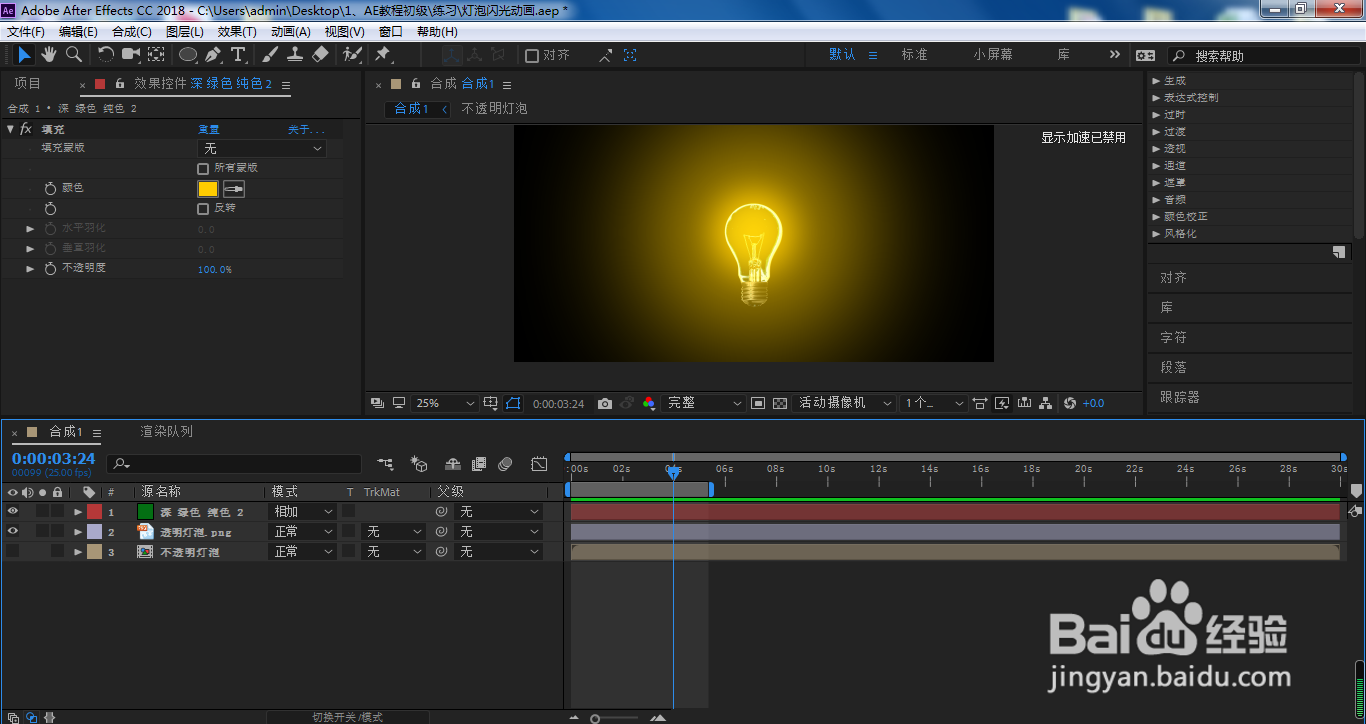我们在前面已经详细介绍了《【AE灯泡闪烁动画】怎样制作灯泡光晕?》,不懂如何操作的朋友可以查看下。接下来,小编将要给大家分享的是,怎样改变灯泡光晕颜色?希望能够给大家起到一定的帮助作用。

工具/原料
Adobe After Effects CC 2018
怎样改变灯泡光晕颜色?
1、选中纯色层,点击切换到效果控件面板

2、在效果控件面板空白部位,单击鼠标右键
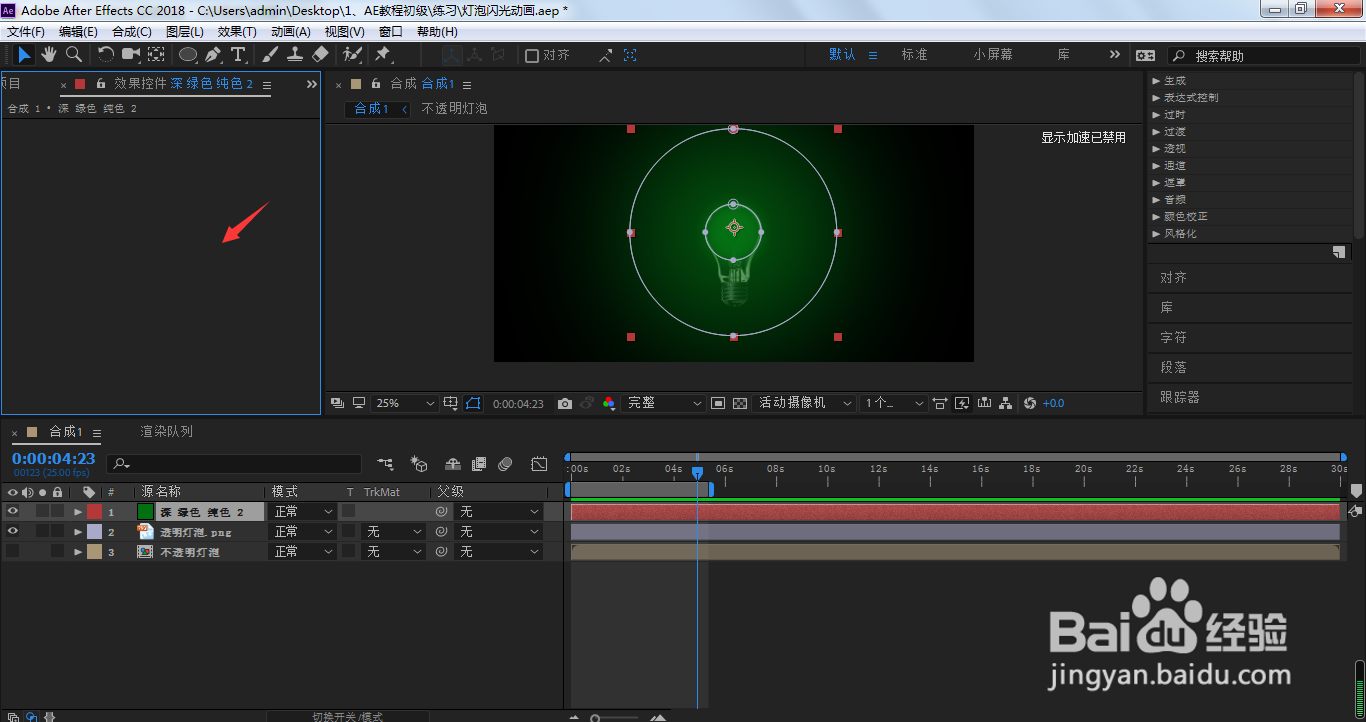
3、在弹出菜单中依次打开生成、填充
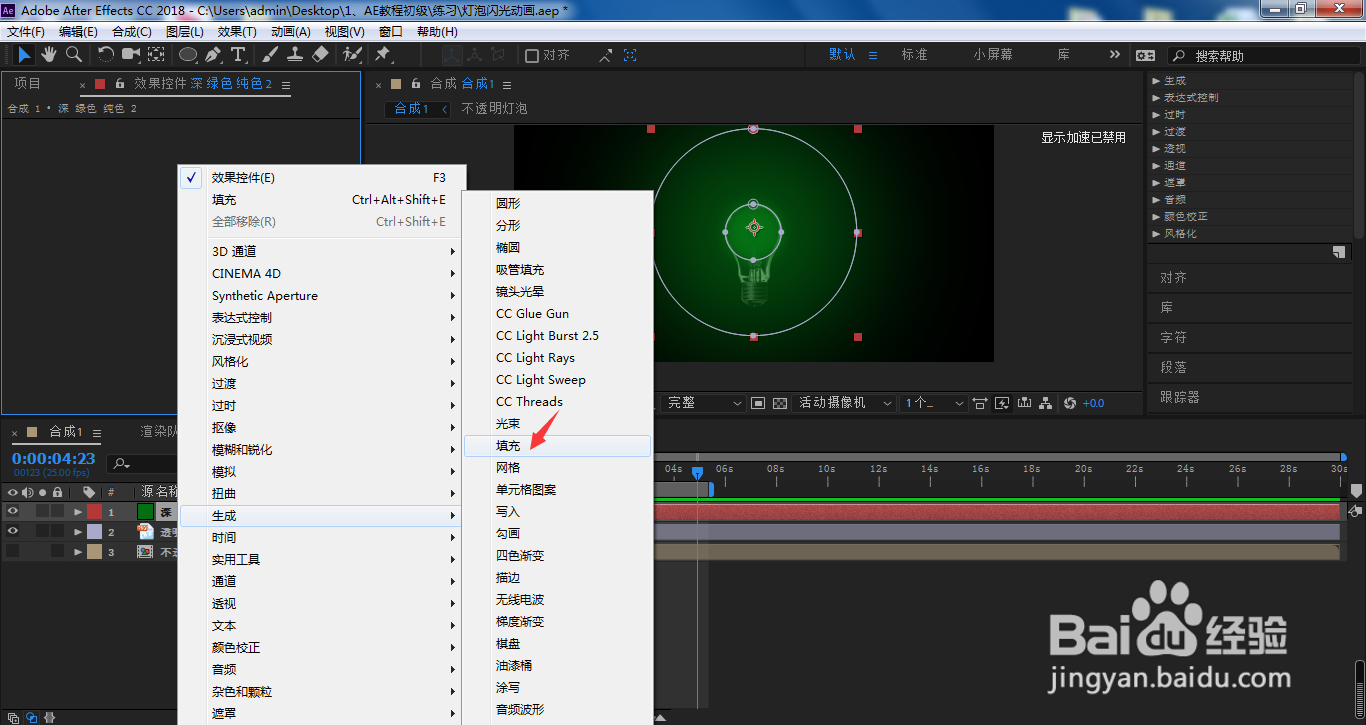
4、点击箭头所指的色块
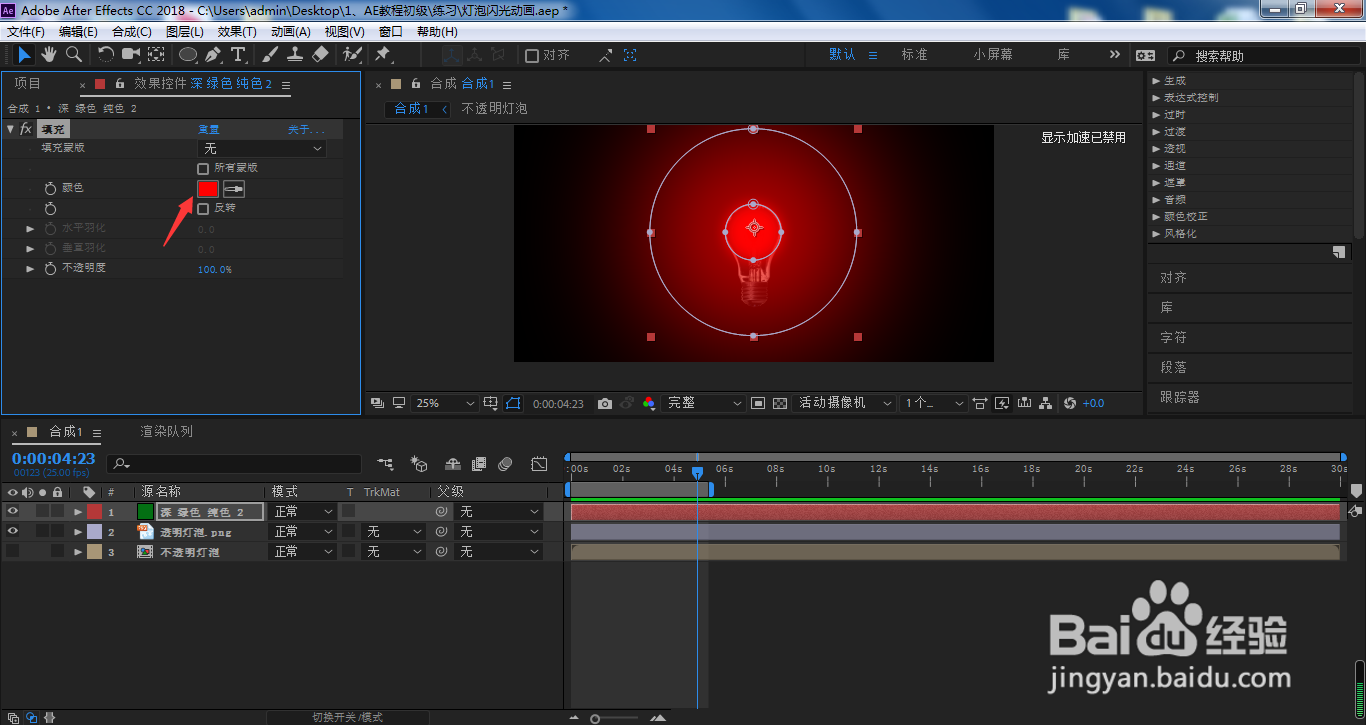
5、我们将灯泡光源颜色调为橘黄色,点击确定
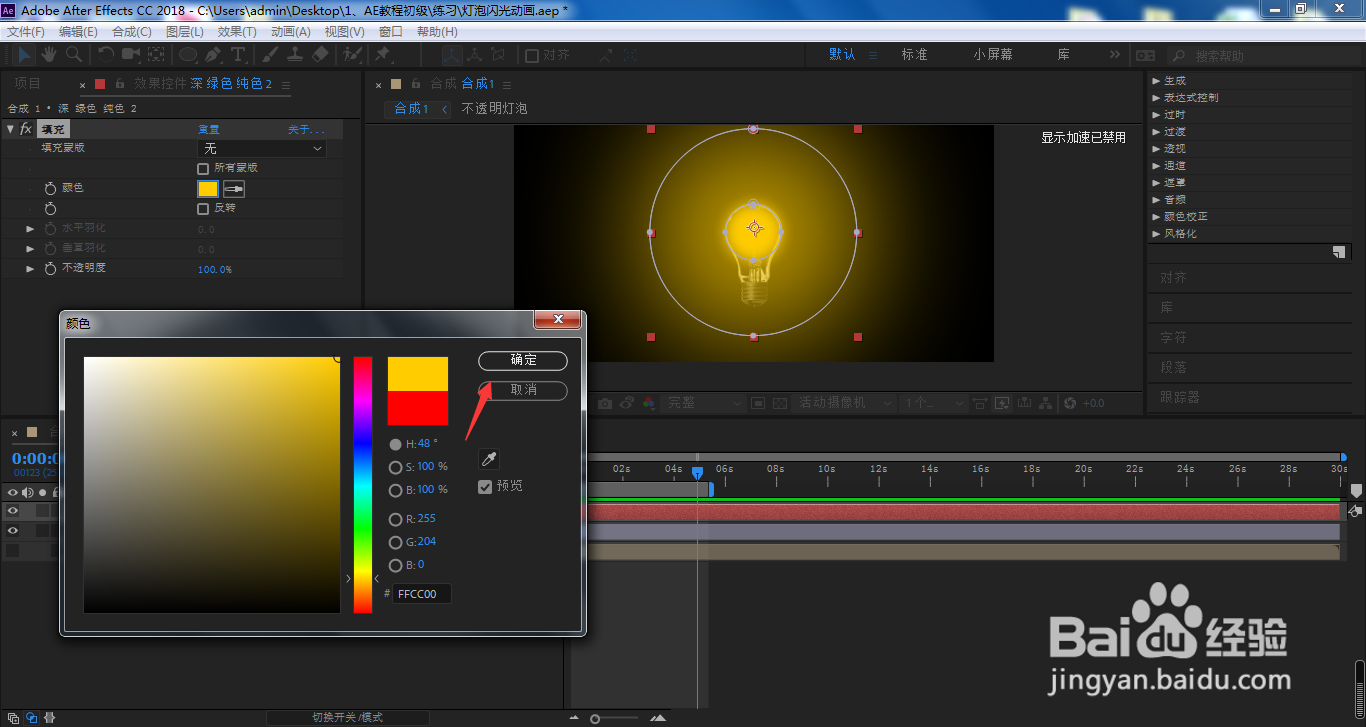
6、点击纯色层右侧的叠加模式
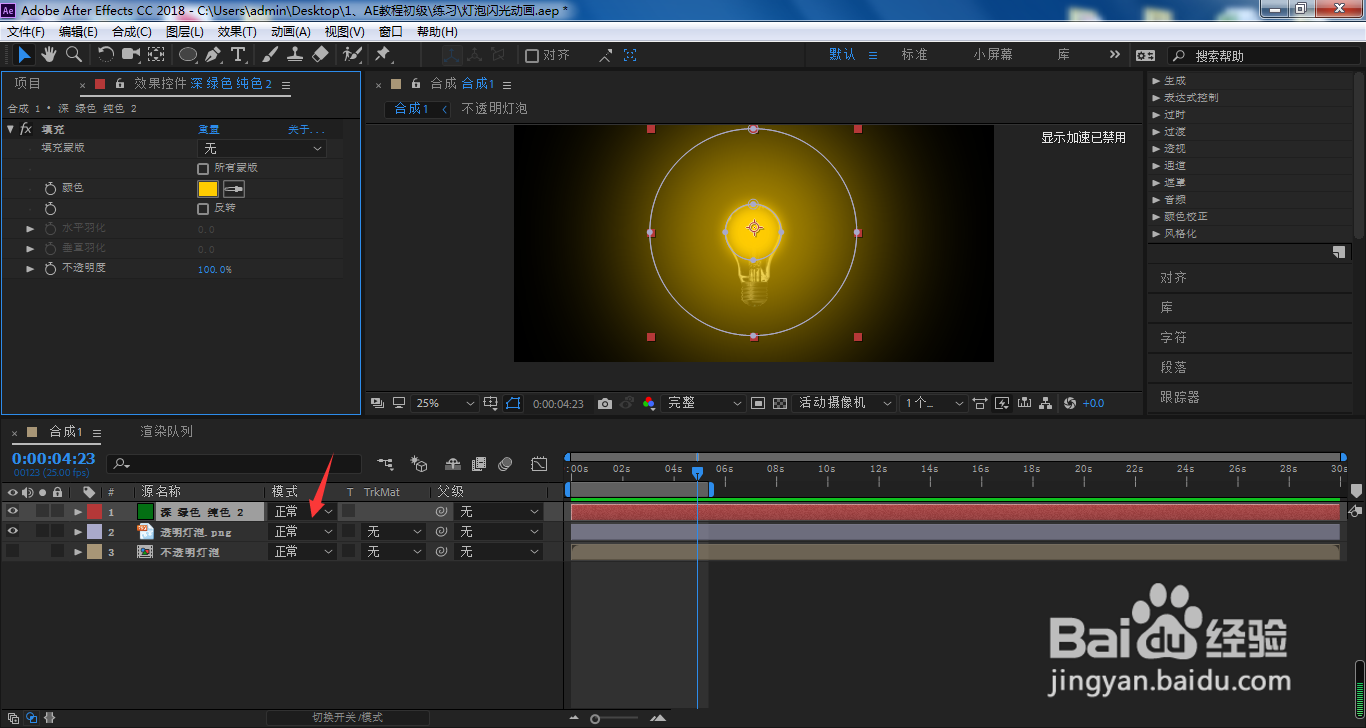
7、选择相加
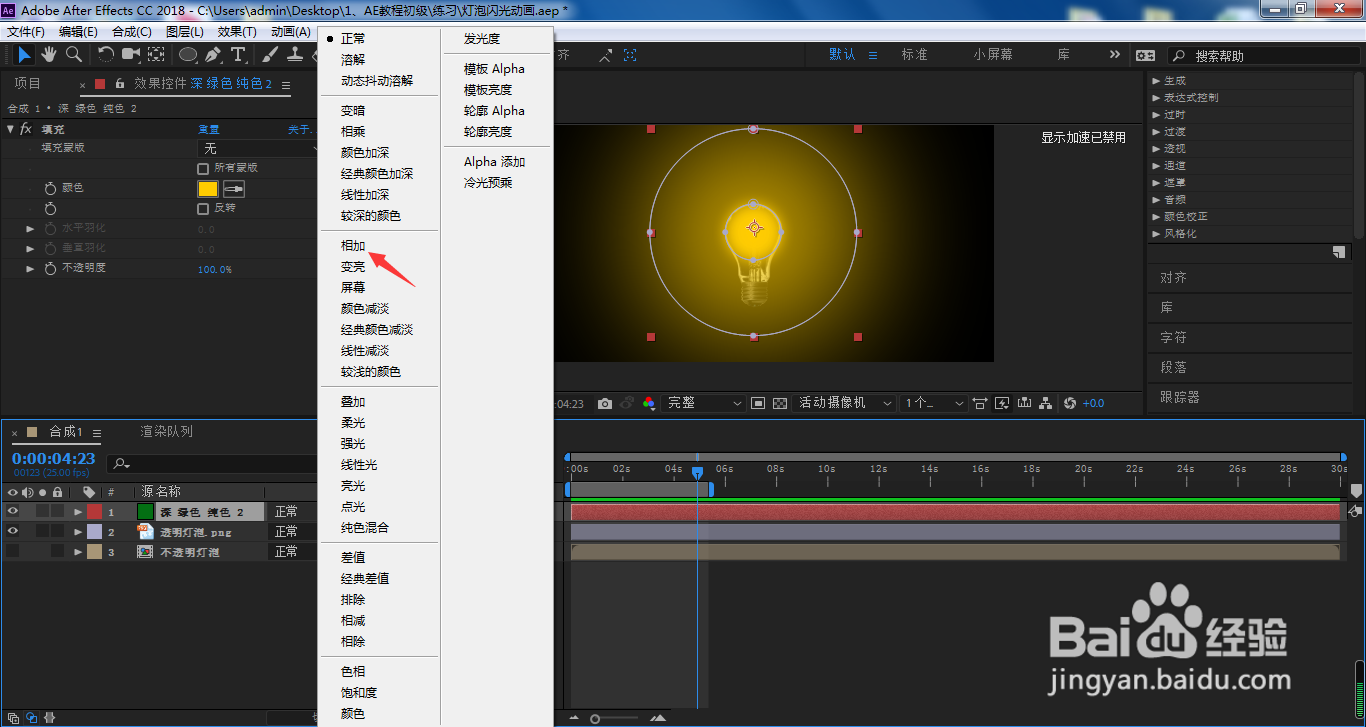
8、这样,我们的灯泡光源颜色就被改好了